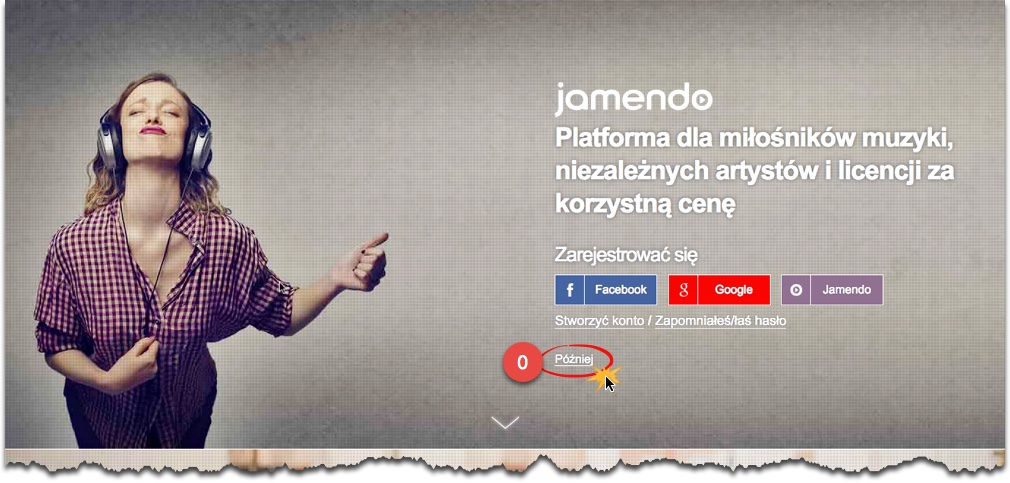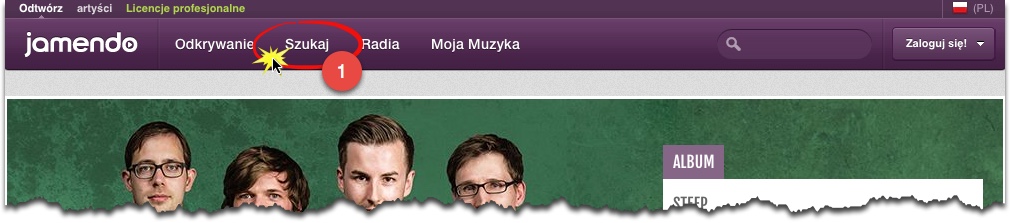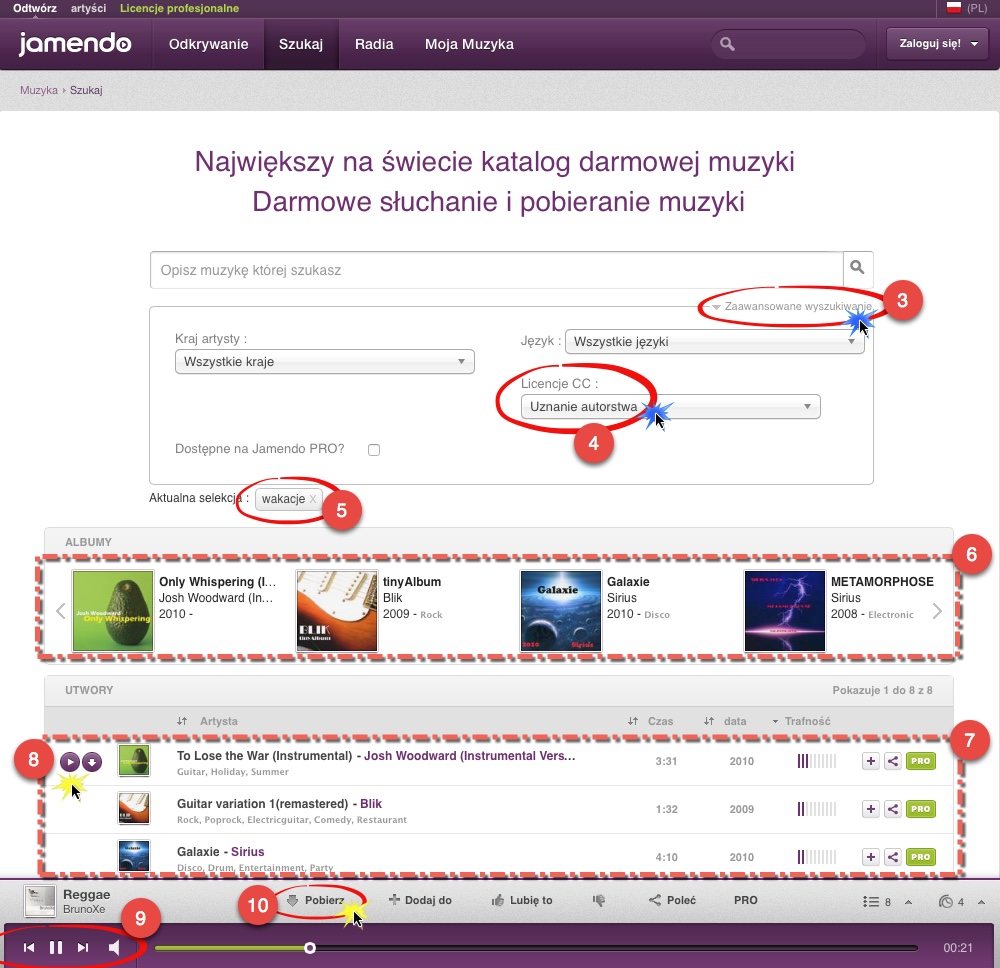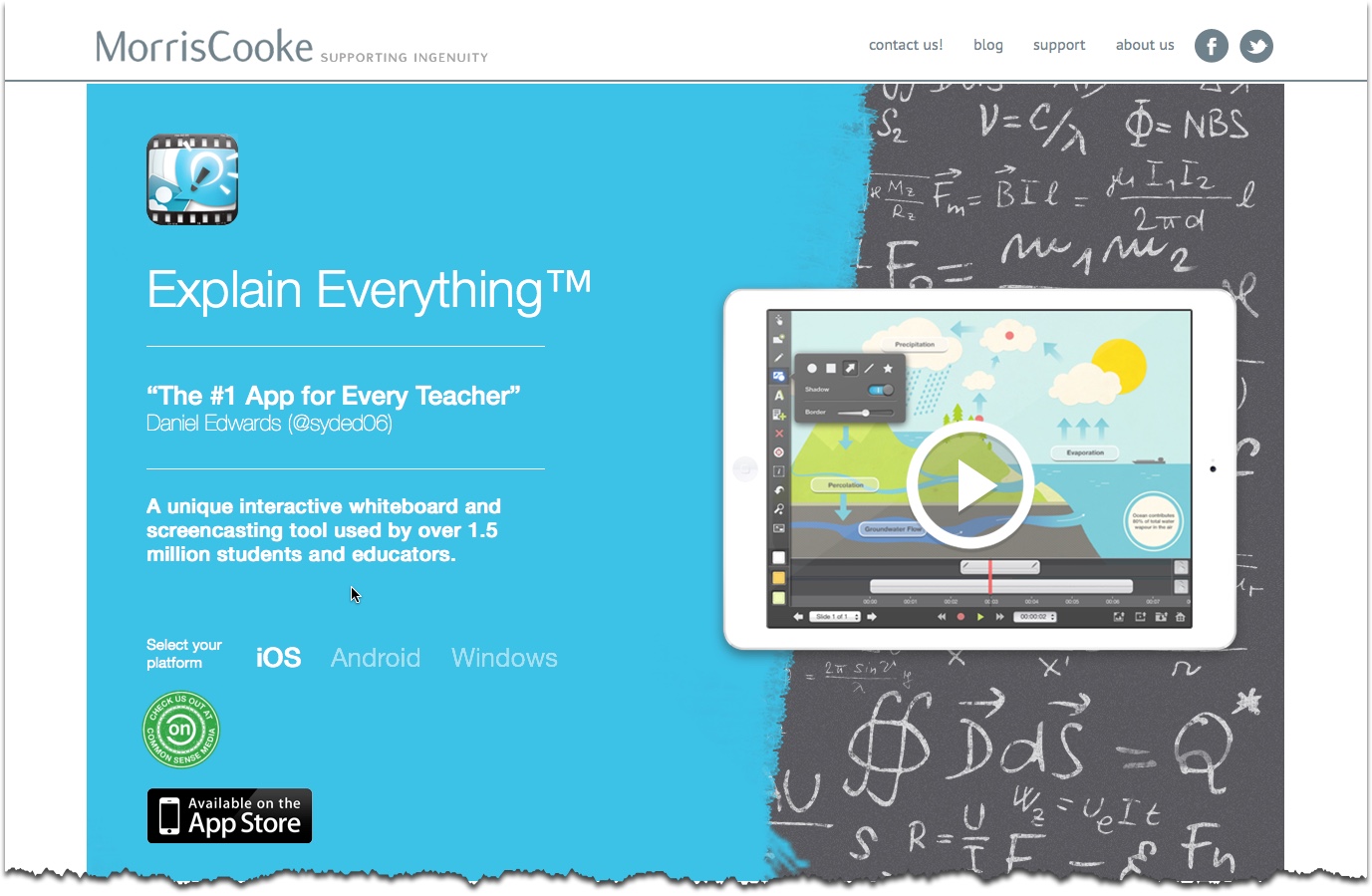Odpowiedź w mojej opinii — zdecydowanie tak. Na każdym z wymienionych etapów można wykorzystać zarówno dostarczane z iPadem narzędzia, jak również bezpłatne i płatne aplikacje dostępne w sklepie App Store. Co więcej — praca z nimi jest bardzo wygodna i efektywna.
Planowanie i gromadzenie informacji
Do planowania i zbierania materiałów świetnie nadaje się wbudowana aplikacja Notatki. Przygotujemy dzięki niej plan wystąpienia, jak rownież możemy zgromadzić materiały (np. linki do materiałów znajdujących się w sieci, zdjęcia, czy odręczne szkice). Jeśli jej możliwości nie będą dla nas wystarczające — możemy użyć w tym celu np. narzędzi takich, jak Evernote lub OneNote. Oba można pobrać z App Store bez żadnych opłat.
W gromadzeniu informacji pomoże wbudowana przeglądarka Safari. Dzięki niej łatwo zapamiętamy całe strony w postaci odpowiednio posegregowanych zakładek, pobierzemy potrzebne grafiki czy filmy lub skopiujemy wszystkie materiały w formie spójnych, posegregowanych notatek.
Do bardziej zaawansowanego planowania slajdów warto rozważyć wykorzystanie programu CardFlow. Umożliwi on zgromadzenie materiałów na oddzielnych kartach pozwalając łączyć odręczne szkice z pobranymi ilustracjami oraz tekstem. Na odwrocie kart można zaplanować np. tekst mówiony przez prelegenta podczas wystąpienia. Karty w prosty sposób można sortować i układać — tworząc w ten sposób kompletną mapę wystąpienia.
Przygotowanie slajdów, które nie wyglądają jak slajdy
Klasyczną prezentację najszybciej przygotujemy w dostarczanej domyślnie z iPadem aplikacji Keynote. Jej interfejs jest dobrze przemyślany i świetnie przygotowany do obsługi z użyciem dotykowego ekranu. Wbudowane szablony ułatwią zadanie początkującym użytkownikom, a dostępne w programie zaawansowane narzędzia, animacje i efekty przejść pozwolą zaprojektować nie tylko porywającą merytorycznie, ale także ciekawą wizualnie prezentację. Prezentację, która może wcale nie przypominać „klasycznego pokazu kolejnych slajdów”… Tak przygotowany materiał doskonale zilustruje i uzupełni wypowiedź występującej osoby.
Podczas wystąpienia mogą także przydać się notatki, które możemy sporządzić do każdego slajdu, a które będą widoczne tylko dla prelegenta na jego tablecie — a nie na ekranie głównym obserwowanym przez publiczność.
Zależnie od tematu i formy wystąpienia warto rozważyć wykorzystanie programu Explain Everything, z pomocą którego możemy zmienić nasz tablet w multimedialną tablicę. Możemy stworzyć w nim kolejne plansze – tablice, pozwalające poprowadzić wykład, na żywo uzupełniając go notatkami i odręcznymi szkicami. Na tablicach możemy zamieścić dowolne grafiki, filmy czy nagrania dźwiękowe — zarówno pobrane z sieci, przygotowane w innych aplikacjach, jak i zarejestrowane bez wychodzenia z aplikacji z wykorzystaniem wbudowanego aparatu i mikrofonu. Program świetnie nadaje się do prowadzenie nieliniowych prezentacji, podczas których prelegent ma większe możliwości na żywo reagować na pytania i zapotrzebowanie zgłaszane ze strony publiczności.
Na scenie, czyli wystąpienie
Podczas wystąpienia przydatna jest możliwość bezprzewodowego przekazanie obrazu na projektor (lub monitor) dzięki obsługiwanemu przez iPada protokołowi AirPlay oraz urządzeniu Apple TV. Dzięki nim, prelegent korzystający z Keynote, na ekranie dla publiczności wyświetlać będzie kolejne slajdy, podczas gdy tablet posłuży mu do ich zmieniania przy zachowaniu pełnej mobilności. Na ekranie tabletu dostępny będzie podgląd aktualnie wyświetlanego slajdu, przyporządkowanych do niego notatek, jak również kolejnych: etapów animacji oraz plansz. Dodatkowo, poruszając się po sali, prelegent będzie miał możliwość na żywo sporządzać widoczne dla publiczności odręczne adnotacje bezpośrednio na slajdach.
Jeśli prelegent zdecyduje się na wykorzystanie Explain Everything, do dyspozycji będzie miał wszystkie zalety korzystania z klasycznej tablicy multimedialnej bez jej wad — np. zasłaniania tego co się na niej znajduje podczas pisania. Dodatkowo, w razie potrzeby, udostępni ją uczestnikowi podając mu tablet i prosząc o wykonanie zadanie. Możliwe będzie również nagranie całej sesji wraz z komentarzem, następnie poddanie tak zapisanego materiału edycji, by w końcu opublikować go w postaci filmu w sieci internet.
W przypadku, gdy połączenie bezprzewodowe nie będzie dostępne w danej sali, iPada można podłączyć do projektora lub monitora przy pomocy przewodu oraz odpowiedniej przejściówki z wyjściem VGA lub HDMI. Wówczas przydatna okaże się możliwość zdalnego sterowania prezentacją z użyciem np. iPhona lub dedykowanego pilota — dzięki którym prelegent może nadal poruszać się swobodnie po scenie.
Udostępnianie prezentacji
Warto zauważyć, ze niezależnie od programu, z którego korzystamy, przygotowaną prezentację można zazwyczaj udostępnić w wielu formatach i na wiele sposobów. W przypadku aplikacji Keynote mamy do wyboru jej format natywny, jak również zgodny z programem PowerPoint lub uniwersalny plik PDF. Explain Everything oferuje, poza własnym formatem oraz wspomnianym plikiem wideo, także eksport do pliku PDF lub obrazów (JPG).
]]>Prezi to usługa online. W podstawowej wersji bezpłatna. W wersji płatnej mamy możliwość pobrania programu na komputer – wówczas nie jesteśmy uzależnieni od połączenia z siecią internet.
Korzystanie z Prezi można rozpocząć po zarejestrowaniu się w serwisie http://prezi.com, gdzie znajdziemy także wiele samouczków oraz gotowych prezentacji udostępnionych przez użytkowników. Niektóre z nich możemy skopiować i poddać edycji, a następnie wykorzystać podczas wystąpienia.
Poniżej przykład prezentacji wykonanej w tym narzędziu, omawiający jego zalety jak i zawierający wskazówki, jak dobrze przygotować swoją prezentację.
]]>Wskazówka
Prezentacje wykonane w Prezi możemy udostępniać i osadzać np. na blogu czy stronie www.
– kopiować, rozpowszechniać, odtwarzać i wykonywać utwór,
– tworzyć utwory zależne,
– użytkować utwór w sposób komercyjny.
Czyli jest to dokładnie ten rodzaj licencji, o jaki nam chodzi. Jak zatem znaleźć odpowiednią muzykę. Oto krótki przepis.
Połącz się z serwisem jamendo.com i wykonaj kilka prostych kroków.
Możesz założyć konto w serwisie – wówczas łatwiej się dzielić ulubionymi utworami czy tworzyć własne listy odtwarzania. Nie jest to jednak niezbędne, by móc pobrać interesujący utwór i wykorzystać w swojej pracy. Można ten krok pominąć wybierając opcje późniejszej rejestracji (0).
Na stronie głównej wybieramy opcję Szukaj z menu na górze (1).
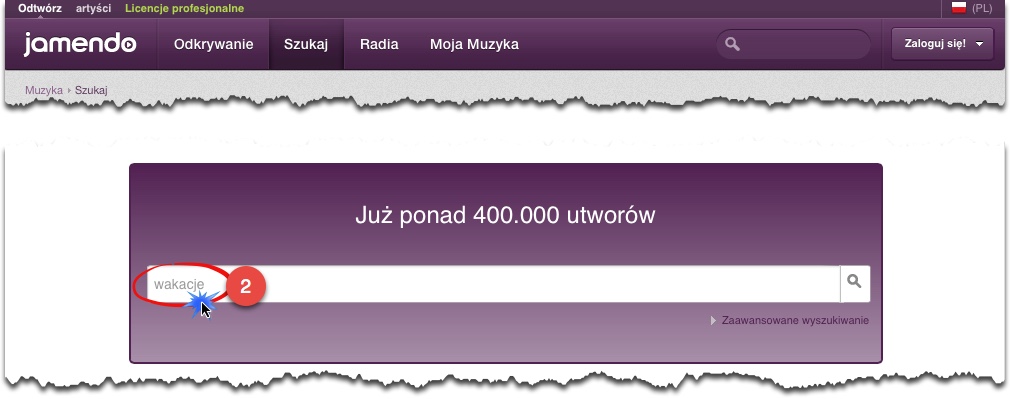 W polu wyszukiwania (2) wpisujemy hasło najlepiej określające rodzaj szukanego utworu. Może ono dotyczyć rodzaju i gatunku muzyki, nazwy artysty lub tytułu albumu albo klipu.
W polu wyszukiwania (2) wpisujemy hasło najlepiej określające rodzaj szukanego utworu. Może ono dotyczyć rodzaju i gatunku muzyki, nazwy artysty lub tytułu albumu albo klipu.
Możemy także zawęzić wyszukiwanie do utworów opublikowanych na konkretnej, interesującej nas licencji. W tym celu wybieramy opcję Zaawansowane wyszukiwanie (3). Następnie wybieramy licencję – np. Uznanie autorstwa (4). Utwory opublikowane w ten sposób możemy wykorzystać nie tylko w całości w niezmienionej postaci, ale także dokonać w nich zmian. Wszystko pod warunkiem określenia autora i tytułu oryginału, źródła oraz licencji, na której oryginał został opublikowany. W razie potrzeby, możemy usunąć poszczególne słowa, których użyliśmy w zapytaniu (5).
Pod polem wyszukiwania wyświetli się lista albumów (6) spełniających kryteria wyszukiwania. Niżej zostanie pokazana lista (7) konkretnych utworów. Każdy utwór z listy możesz odsłuchać bez konieczności pobierania go na komputer (8). Wówczas na dole, w oknie przeglądarki pokażę się pasek odtwarzania (9).
W przypadku, gdy liczba utworów jest duża, możemy uszczegółowić swoje zapytanie. Gdy nie znaleziono żadnego utworu, wówczas zapytanie musi zostać zmienione.
W przypadku, gdy utwór przypadnie nam do gustu możemy przejść do jego szczegółów poprzez kliknięcie tytułu lub zapisać na komputerze, korzystając z opcji Pobierz (10).
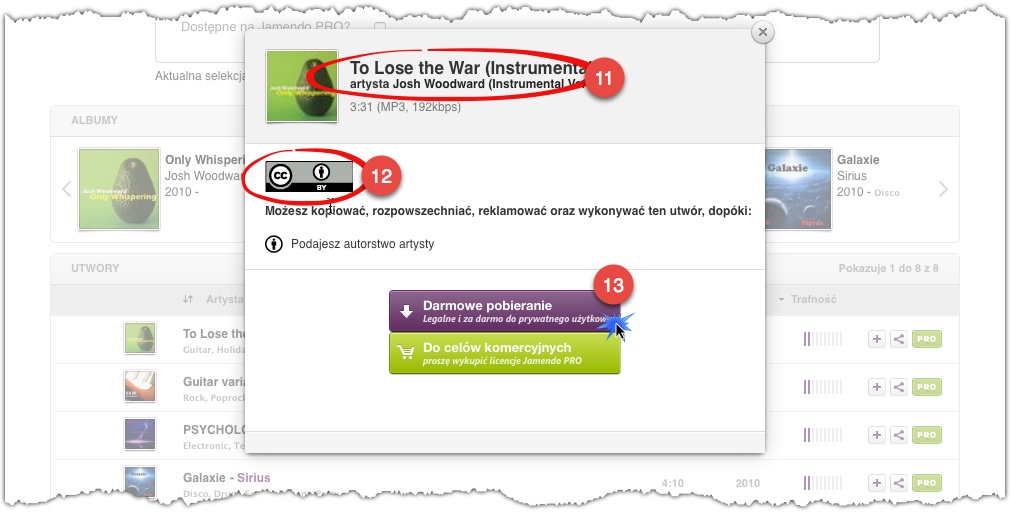 W oknie pobierania należy zwrócić uwagę na tytuł utworu, jego autora (11) oraz licencję, na której został opublikowany (12). Informacje te będą niezbędne do późniejszego, prawidłowego opisania, z jakiego utworu skorzystaliśmy opracowując swój materiał.
W oknie pobierania należy zwrócić uwagę na tytuł utworu, jego autora (11) oraz licencję, na której został opublikowany (12). Informacje te będą niezbędne do późniejszego, prawidłowego opisania, z jakiego utworu skorzystaliśmy opracowując swój materiał.
Następnie możemy pobrać utwór korzystając z przycisku Darmowe pobieranie (13).
]]>
Wskazówka
Prezentację można pobrać pod warunkiem podzielenia się nią w serwisach społecznościowych. Autor zawarł na ostatnich slajdach informację, jak to zrobić. Opisał również źródła, wykorzystanych w prezentacji, bezpłatnych czcionek oraz grafik.
]]>
Wskazówka: Plan awaryjny
Przygotowując swoje wystąpienie warto także rozważyć plan awaryjny. To znaczy wiedzieć, co zrobić, jeśli internet akurat przestanie działać, projektor odmówi posłuszeństwa lub eksponaty nie dojadą na czas. Powinniśmy mieć np. wydrukowane slajdy prezentacji, by móc wygłosić referat bez ich pokazywania.
Ile mamy czasu?
Churchil, uznawany za jednego z najlepszych i najbardziej porywających mówców, zapytany, ile czasu poświęca na przygotowanie swojego przemówienia, stwierdził, że jeśli ma mówić 10 minut – potrzebuje tygodnia, jeśli godzinę, to na przygotowanie wystarczy godzina, jeśli może mówić ile zechce – może zacząć natychmiast.
Jaka płynie z tego nauka? Im większa synteza, tym więcej czasu powinny nam zająć przygotowania.
Jaka i jak ustawiona sala?

W małej sali może nie być możliwości skorzystania z rozwieszonej dodatkowo mapy, tablicy lub flipchartu. W dużej nie zawsze da się te pomoce ustawić tak, by były dobrze widoczne dla wszystkich uczestników. Dobrze jest przewidzieć takie sytuacje na etapie planowania i nie dać się zaskoczyć
Do dobrego zaplanowania wystąpienia przydatna jest wiedza na temat sali. Parametry, które warto znać to między innymi: wielkość sali, ustawienie krzeseł, miejsce na scenie na komputer i notatki, ewentualne bariery między prelegentem (sceną) i publicznością, miejsce na odłożenie rzeczy niepotrzebnych (teczka, parasol, płaszcz), miejsce na odłożenie eksponatów, standardowe wyposażenie (patrz – następny punkt).
Znajomość tych parametrów pozwala lepiej się przygotować. Na przykład w małej sali może nie być możliwości skorzystania z rozwieszonej dodatkowo mapy, tablicy lub flipchartu. Należy to uwzględnić i przewidzieć mapę w formie grafiki wyświetlonej na slajdzie (więcej w punkcie: Jak zaaranżować salę?).
Wskazówka: Zamiast tablicy
Jeśli nie możemy skorzystać z tablicy lub flipchartu, to ich funkcję może zastąpić dotykowy ekran jeśli nasz notebook takim dysponuje, podłączony do niego tablet graficzny, lub tablica multimedialna. Warto także wziąć pod uwagę, że pewne rzeczy powinniśmy prezentować właściwie tylko z użyciem tablicy lub jej odpowiednika – np. rozwiązywanie równań matematycznych, fizycznych czy chemicznych.
Co możemy mieć do dyspozycji podczas naszego wystąpienia?

Przygotowując pomoce wizualne należy wziąć pod uwagę nasze potrzeby vs. możliwości oferowane przez organizatorów i salę, w której występujemy.
Warto rozważyć czego potrzebujemy, a co będziemy mieli do dyspozycji podczas wystąpienia. Na przykład:
- komputer,
- projektor,
- internet (warto sprawdzić jego szybkość),
- tablica multimedialna,
- tablica,
- eksponaty,
- mapy,
- plakaty,
- inne…
Jeśli prowadzimy wystąpienie dotyczące matematyki, chemii czy fizyki – użycie tablicy może być konieczne. Rozpisanie lub rozrysowanie na żywo ze słuchaczami pewnych zagadnień może mieć kluczowe znaczenie dla zrozumienia przekazu. Jednak jeśli wiemy, że nie będzie takiej możliwości, możemy się odpowiednio przygotować.
Ile osób weźmie udział w wystąpieniu?

Zastanów się, jaki pożytek może publiczności przynieść obecność na wystąpieniu i powiedz o nim na samym początku.
W małej grupie możemy na przykład użyć małych eksponatów. Jesteśmy w stanie zaprosić ludzi bliżej, aby im je zademonstrować lub podejść do każdego z osobna. Jednak w większej musimy skorzystać z wizualizera, pokazać obiekt na slajdach lub skorzystać z techniki wielkiego powiększenia.
Liczba osób będzie ważna również ze względu na wydruk materiałów (jeśli je przewidujemy) czy nagłośnienie sali i możliwość skorzystania z mikrofonu oraz podłączenia dźwięku z komputera do głośników (jeśli zamierzamy wyświetlić film lub skorzystać z podkładu audio).
O której godzinie?
To ważny aspekt. Od niego zależy, czy publiczność będzie zaspana, czy może zmęczona – innymi słowy: jaka będzie zdolność percepcji grupy. Podczas prelekcji o nieodpowiedniej porze (wcześnie rano, późnym wieczorem) trzeba dobrze rozplanować omawiany materiał i akcenty. Więcej pytań do publiczności, jak również dygresji i anegdot, ma szansę pobudzić publiczność i spowodować bardziej zaangażowane uczestnictwo.
Przyjdą z własnej woli czy z przymusu?
Jeśli publiczność została zmuszona do uczestniczenia w naszym wystąpieniu – mamy trudniejsze zadanie. Najważniejsze może okazać się przedstawienie korzyści wynikających z uczestnictwa.
]]>
Publiczność

Najważniejsza jest publiczność. To dla niej przygotowujemy wystąpienie. Dlatego warto się zastanowić, jakie korzyści odniesie z tego, że nas wysłucha.
Przed zaplanowaniem swojego wystąpienia warto zastanowić się nad publicznością, do której będzie mieli okazję mówić. Jeśli to możliwe, dowiedzieć się na jej temat jak najwięcej. Czy są to specjaliści w danej dziedzinie? Czy może uczniowie? Jakie mogą mieć oczekiwania? Jaka jest ich motywacja uczestniczenia w wystąpieniu?
Uwaga: Kontekst kulturowy
Ważny jest także kontekst kulturowy – szczególnie, gdy publiczność jest międzynarodowa. Od niego zależy, jakich anegdot czy przykładów można użyć, aby nikogo nie obrazić lub nie zszokować (lub przeciwnie – zszokować, jeśli temat tego wymaga).
W zależności od odpowiedzi na te pytania, będziesz mógł dobrać odpowiednie słownictwo. W innym wypadku, dla wielu mniej zorientowanych w temacie, twój wykład będzie brzmiał niczym wygłoszony w języku mandaryńskim. Znając publiczność łatwiej będzie także dobrać odpowiednie przykłady czy powołać się na wypowiedzi lub cytaty osób uznawanych przez nią za autorytety w danej dziedzinie.
Wskazówka: Mów językiem publiczności
Pamiętaj, by prezentację zawsze przygotowywać pod kątem publiczności. Twoje wystąpienie powinno być dla niej, nie dla ciebie. Dlatego dobór słownictwa, użycie odpowiedniej, zrozumiałej terminologii oraz dopasowanie stylu wypowiedzi są tak ważne.
Dobrym przykładem może być sytuacja spotykana w sklepie z komputerami. Gdy do sklepu przyjdzie klient nieznający się na sprzęcie komputerowym, nie będzie go interesowało zapewne, jakie dokładnie parametry ma dany model notebooka. Będzie chciał wiedzieć, czy zdoła na nim wykonać określone zadania: ile muzyki lub materiałów wideo będzie mógł na nim przechować, czy da radę zmontować film z wakacji, czy tylko skorzystać z pakietu biurowego i przeglądarki internetowej. Jeśli sprzedawca zacznie opowiadać o procesorach, pamięci, dysku, wersji portu USB oraz sieci Wi-Fi – prawdopodobnie skutecznie przestraszy potencjalnego nabywcę i zniechęci do dokonania zakupu.
Doskonale wiedział o tym Steve Jobs. W jego prezentacjach nigdy nie znajdowały się szczegółowe parametry techniczne. Zawsze mówił o tym, co użytkownik dzięki urządzeniom jego firmy może osiągnąć lub zyskać. Skupiał się na kliencie i jego potrzebach. Pokazując nowego iPoda opowiadał, ile muzyki na nim można zapisać. Skupiając się na swojej publiczności osiągał jednocześnie swoje cele.
Temat wystąpienia i jego streszczenie
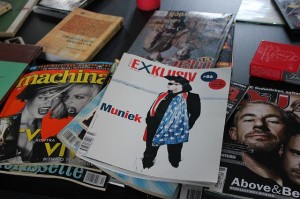
Temat musi być prosty do zrozumienia i zapamiętania dla publiczności
Temat jest jednym z ważniejszych elementów wystąpienia. Nie ma nic gorszego niż publiczność, która nie może zapamiętać tematu i powtórzyć go zaraz po zakończeniu wystąpienia.
Temat powinien być krótki i zachęcający do wzięcia udziału (nawet, jeśli publiczność została do niego przymuszona). Niestandardowy, zaskakujący lub szokujący temat może od początku przykuć uwagę publiczności i nastawić ją pozytywnie. Nudny, długi – wprost przeciwnie.
Przykłady tematów zwykłych i zachęcających:
- Polska za czasów pierwszych Piastów ⟷ Jak zaliczyć pierwszy semestr celująco?
- Techniki Prezentacji Mówionej ⟷ Zabójczo skuteczne wystąpienia publiczne
- Zasady BHP w twoim miejscu pracy ⟷ Nagrody Darwina za głupotę w pracy?
- Przepisy ruchu drogowego ⟷ Jak nie dać się zabić na drodze?
- Usługi świadczone w modelu chmury obliczeniowej w służbie edukacji ⟷ Nowoczesna i mobilna edukacja w polskiej szkole to bujanie w chmurach?
Temat musi być dobrany do publiczności i odpowiadać jej wrażliwości oraz okolicznościom wystąpienia. Nie wszystkie z powyższych tematów nadają się dla uczniów – szczególnie szkół podstawowych.
]]>Wskazówka: Temat ze znakiem zapytania
Temat w formie pytania ma zdecydowanie większą siłę ekspresji i jest lepiej zapamiętywany przez publiczność – szczególnie, jeśli trafia w obszar zainteresowania słuchaczy. Poza samym tematem, na początku wystąpienia należy streścić jego przebieg. Przy krótkich prezentacjach nie zawsze warto podawać szczegółowy konspekt. Można natomiast poinformować, jakimi zagadnieniami się zajmiemy i w jakiej kolejności lub ile ich będzie, by publiczność wiedziała, czego się spodziewać. Pamiętaj, że streszczenie nie powinno być zbyt długie. Nie więcej niż dwa-trzy (krótkie) zdania.
Zacznij od zakończenie myślenia
Poznaj swoją publiczność tak dobrze, jak to możliwe
 Zanim zaczniesz formułować treść swojego wystąpienia, powinieneś dowiedzieć się jak najwięcej na temat publiczności. Dzięki temu będziesz mógł przygotować się tak, by Cię odebrano jako tak doskonałego mówcę, jak to tylko możliwe. Pięć podstawowych pytań, na które powinieneś poznać odpowiedź, to absolutne minimum. Należą do nich:
Zanim zaczniesz formułować treść swojego wystąpienia, powinieneś dowiedzieć się jak najwięcej na temat publiczności. Dzięki temu będziesz mógł przygotować się tak, by Cię odebrano jako tak doskonałego mówcę, jak to tylko możliwe. Pięć podstawowych pytań, na które powinieneś poznać odpowiedź, to absolutne minimum. Należą do nich:
Treść, treść, treść
 Nie będzie miało znaczenia, jak wspaniale wystąpisz lub jak świetne, profesjonalne i piękne będziesz miał slajdy, jeśli twoja prezentacja nie będzie oparta na solidnej treści. Tylko odpowiednie przygotowanie zawartości i dostosowanie jej do publiczności może zapewnić sukces wystąpieniu. Jednak treść nie obroni się sama. Dobra treść to warunek konieczny, ale nie wystarczający by odnieść zwycięstwo. Stanowi bazę do zbudowania pomocy wizualnych oraz opracowania historii, z pomocą której porwie się publiczność podczas wystąpienia.
Nie będzie miało znaczenia, jak wspaniale wystąpisz lub jak świetne, profesjonalne i piękne będziesz miał slajdy, jeśli twoja prezentacja nie będzie oparta na solidnej treści. Tylko odpowiednie przygotowanie zawartości i dostosowanie jej do publiczności może zapewnić sukces wystąpieniu. Jednak treść nie obroni się sama. Dobra treść to warunek konieczny, ale nie wystarczający by odnieść zwycięstwo. Stanowi bazę do zbudowania pomocy wizualnych oraz opracowania historii, z pomocą której porwie się publiczność podczas wystąpienia.Uwaga: Nie zarzucajmy słuchaczy zbyt wieloma danymi i informacjamiCzęsto popadamy w pułapkę myślenia, że jeżeli nie powiemy wszystkiego, publiczność nie zrozumie naszego przekazu. Treść jest bardzo ważna, ale nie można jej przeładować zbyt wieloma szczegółowymi danymi i informacjami. Jeśli to zrobimy, uczestnicy spotkania poczują się zmęczeni, „przepełnieni” i nie będą w stanie utrzymać uwagi – skupić się na głównym wątku. Nie uda się wówczas przekazać tego, co stanowi esencję – cel wystąpienia. Dlatego powinniśmy trzymać się zasady: mniej znaczy więcej. To prowadzi do idei prostoty.
Nie komplikuj
 Prosty nie znaczy głupi. Uproszczenie przekazu jest trudne, ale na pewno zostanie docenione przez publiczność. Zajmuje sporo czasu i wymaga szczególnej uwagi by wybrać co można pominąć, a co należy zostawić by przekaz nie stracił na wartości. Trzeba cały czas pamiętać, co jest istotą wystąpienia, jaki cel chcemy zrealizować.
Prosty nie znaczy głupi. Uproszczenie przekazu jest trudne, ale na pewno zostanie docenione przez publiczność. Zajmuje sporo czasu i wymaga szczególnej uwagi by wybrać co można pominąć, a co należy zostawić by przekaz nie stracił na wartości. Trzeba cały czas pamiętać, co jest istotą wystąpienia, jaki cel chcemy zrealizować.ĆwiczenieZastanów się, jeśli twoja publiczność mogłaby zapamiętać tylko trzy rzeczy z wystąpienia, co to powinno być według ciebie?UwagaPamiętaj, żeby upraszczać trzeba mieć zgromadzone i zweryfikowane odpowiednio wiele informacji, danych czy faktów. Uproszczenie nie polega na prześlizgiwaniu się po temacie, ale na wyłonieniu i przedstawieniu jego istoty. Konieczne jest więc przeanalizowanie i przetworzenie posiadanych wiadomości w sposób dostosowany do celu i publiczności. Ważne jest także uwzględnienie czasu, którym będziemy dysponować podczas wystąpienia.
Naszkicuj konspekt
 Dosłownie – naszkicuj. Większość z nas najlepiej planuje korzystając z kartki i ołówka lub tablicy. Dzięki analogowemu planowaniu nie jesteśmy ograniczeni (np. umiejętnościami posługiwania się programem czy jego możliwościami). Planując na kartce mamy także lepsze spojrzenie na całość wystąpienia. Nie musimy np. przełączać się między widokiem slajdu a widokiem sortowania slajdów w PowerPoint czy w Keynote, by spojrzeć na całość. Gdy spiszemy (lub narysujemy) konspekt wystąpienia w postaci głównych punktów, dobrym pomysłem jest wykonanie na koniec planu w postaci „story board”, czyli planu slajdów. Łatwiej jest wówczas rozplanować zawartość poszczególnych slajdów i dopasować do nich w spójny sposób grafikę, wykresy i zdjęcia, dopisać notatki czy zaplanować efekty wizualne. Dopiero wówczas warto usiąść do komputera i przekuć plan w znakomitą prezentację. Praca zostanie wykonana znacznie szybciej i efektywniej. Zaczynanie pracy z programem do prezentacji przed napisaniem konspektu przypomina sytuację, w której reżyser wybiera aktorów i zaczyna filmować bez gotowego scenariusza.
Dosłownie – naszkicuj. Większość z nas najlepiej planuje korzystając z kartki i ołówka lub tablicy. Dzięki analogowemu planowaniu nie jesteśmy ograniczeni (np. umiejętnościami posługiwania się programem czy jego możliwościami). Planując na kartce mamy także lepsze spojrzenie na całość wystąpienia. Nie musimy np. przełączać się między widokiem slajdu a widokiem sortowania slajdów w PowerPoint czy w Keynote, by spojrzeć na całość. Gdy spiszemy (lub narysujemy) konspekt wystąpienia w postaci głównych punktów, dobrym pomysłem jest wykonanie na koniec planu w postaci „story board”, czyli planu slajdów. Łatwiej jest wówczas rozplanować zawartość poszczególnych slajdów i dopasować do nich w spójny sposób grafikę, wykresy i zdjęcia, dopisać notatki czy zaplanować efekty wizualne. Dopiero wówczas warto usiąść do komputera i przekuć plan w znakomitą prezentację. Praca zostanie wykonana znacznie szybciej i efektywniej. Zaczynanie pracy z programem do prezentacji przed napisaniem konspektu przypomina sytuację, w której reżyser wybiera aktorów i zaczyna filmować bez gotowego scenariusza.WskazówkaMoże się wydawać, że planowanie analogowe, z użyciem kartki i długopisu, to strata czasu. Zazwyczaj jest jednak na odwrót. Rysując na papierze nic nas nie ogranicza, łatwiej dostrzec powiązania między kolejnymi slajdami, zaplanować elementy graficzne – tu wykres kołowy, tutaj zdjęcie. Łatwiej także dokonać uproszczenia całości przekazu, jaki ma nieść nasze wystąpienie i zastanowić się co chcemy powiedzieć przy każdym ze slajdów. Gdy siadamy do komputera, często nie musimy nawet zerkać do notatek, bowiem dzięki wcześniej wykonanej pracy, wszystko mamy już poukładane w głowie. Tworzenie pomocy wizualnych idzie wówczas zdecydowanie szybciej.
Stwórz przejrzystą strukturę
 Struktura prezentacji jest najważniejsza – jak zostało napisane w podręczniku prezentacji McKinsey. Bez niej wspaniały styl, oratorskie wystąpienie i towarzyszące mu świetne efekty wizualne nie będą miały znaczenia. Jeśli poświęcisz na początku czas, by spisać i uporządkować swoje pomysły oraz idee w logicznym porządku, twój przekaz będzie jasny i przejrzysty dla publiczności. Łatwo wyobrazisz sobie i przedstawisz logikę treści, połączenia miedzy kolejnymi slajdami i wątkami podczas wystąpienia. Jeśli pomysły nie zostaną uporządkowane, a dla ciebie nie będzie jasne od początku co i jak chcesz opowiedzieć, nie będzie możliwe zaprojektowanie odpowiedniej struktury później podczas tworzenia wizualizacji i / lub dokumentów. Publiczność musi widzieć, dokąd zmierzasz. Nie wystarczy zamieścić na początku prezentacji slajdu z jej planem, który zilustruje organizację wystąpienia. Jeśli w rzeczywistości nie przemyślimy i nie nadamy slajdom porządku logicznego, to taki plan będzie bezużyteczny. W rzeczywistości, widzowie mogą stać się jeszcze bardziej zirytowani, ponieważ złożona im na początku obietnica „porządku” okaże się nieprawdziwa, a sama prezentacja zagmatwana, bez wyraźnego celu i przekazu.
Struktura prezentacji jest najważniejsza – jak zostało napisane w podręczniku prezentacji McKinsey. Bez niej wspaniały styl, oratorskie wystąpienie i towarzyszące mu świetne efekty wizualne nie będą miały znaczenia. Jeśli poświęcisz na początku czas, by spisać i uporządkować swoje pomysły oraz idee w logicznym porządku, twój przekaz będzie jasny i przejrzysty dla publiczności. Łatwo wyobrazisz sobie i przedstawisz logikę treści, połączenia miedzy kolejnymi slajdami i wątkami podczas wystąpienia. Jeśli pomysły nie zostaną uporządkowane, a dla ciebie nie będzie jasne od początku co i jak chcesz opowiedzieć, nie będzie możliwe zaprojektowanie odpowiedniej struktury później podczas tworzenia wizualizacji i / lub dokumentów. Publiczność musi widzieć, dokąd zmierzasz. Nie wystarczy zamieścić na początku prezentacji slajdu z jej planem, który zilustruje organizację wystąpienia. Jeśli w rzeczywistości nie przemyślimy i nie nadamy slajdom porządku logicznego, to taki plan będzie bezużyteczny. W rzeczywistości, widzowie mogą stać się jeszcze bardziej zirytowani, ponieważ złożona im na początku obietnica „porządku” okaże się nieprawdziwa, a sama prezentacja zagmatwana, bez wyraźnego celu i przekazu.Co z tego?
 To pytanie, które warto zadawać sobie jak najczęściej podczas pracy nad wystąpieniem. Tworząc treść prezentacji postawmy się w roli słuchacza. Wówczas zapytajmy: co z tego? Co z tego wynika dla mnie – uczestnika prelekcji, w czym może mi to pomóc, czy dla mnie to jest ważne. Być może, to co chcemy opowiedzieć lub pokazać będzie fajne, ciekawe. Ale czy jest istotne z punktu widzenia publiczności. Może ułatwia zrozumienie naszego przesłania, historii którą snujemy. A może jest zupełnie nieistotne – stanowi tylko zapychacz. Miły, ale bezwartościowy zapychacz, który co najwyżej może rozproszyć niepotrzebnie uwagę. Zrezygnuj wówczas z niego.
To pytanie, które warto zadawać sobie jak najczęściej podczas pracy nad wystąpieniem. Tworząc treść prezentacji postawmy się w roli słuchacza. Wówczas zapytajmy: co z tego? Co z tego wynika dla mnie – uczestnika prelekcji, w czym może mi to pomóc, czy dla mnie to jest ważne. Być może, to co chcemy opowiedzieć lub pokazać będzie fajne, ciekawe. Ale czy jest istotne z punktu widzenia publiczności. Może ułatwia zrozumienie naszego przesłania, historii którą snujemy. A może jest zupełnie nieistotne – stanowi tylko zapychacz. Miły, ale bezwartościowy zapychacz, który co najwyżej może rozproszyć niepotrzebnie uwagę. Zrezygnuj wówczas z niego.WskazówkaCzasem przerywniki, np. w postaci anegdot, czy dykteryjek, są potrzebne. Szczególnie podczas dłuższych wystąpień. Jednak powinny być związane z tematem wystąpienia. Nie być zbyt długie i nie występować za często. Ich poziom i sposób opowiedzenia powinien być dopasowany do publiczności i jej wrażliwości.
Test windy – streścisz prezentację w minutę?
 W dość prosty sposób możesz sprawdzić jasność swojego przekazu wykonując test windy. Test ten jest dobrze znany w biznesie. Wyobraź sobie, że twój szef, dla którego przygotowywałeś swoje wystąpienie, nagle musi wyjechać, o czym dowiadujesz się wchodząc na umówione spotkanie. Mijając cię w drzwiach, stwierdza, że porozmawiacie w drodze do auta. Musisz streścić przygotowaną przez siebie prezentację (często na 15-30 minut) w ciągu 30-45 sekund – tylu, ile średnio trwa droga z biura do garażu. Możesz sprawdzić jasność i przejrzystość swojego przekazu, próbując klarownie go przedstawić w tym czasie. Jeśli odpowiednio przygotowałeś swoje wystąpienie – dasz radę. Jeśli nie, prawdopodobnie również dla ciebie nie jest jeszcze jasne, co chcesz powiedzieć i osiągnąć.
W dość prosty sposób możesz sprawdzić jasność swojego przekazu wykonując test windy. Test ten jest dobrze znany w biznesie. Wyobraź sobie, że twój szef, dla którego przygotowywałeś swoje wystąpienie, nagle musi wyjechać, o czym dowiadujesz się wchodząc na umówione spotkanie. Mijając cię w drzwiach, stwierdza, że porozmawiacie w drodze do auta. Musisz streścić przygotowaną przez siebie prezentację (często na 15-30 minut) w ciągu 30-45 sekund – tylu, ile średnio trwa droga z biura do garażu. Możesz sprawdzić jasność i przejrzystość swojego przekazu, próbując klarownie go przedstawić w tym czasie. Jeśli odpowiednio przygotowałeś swoje wystąpienie – dasz radę. Jeśli nie, prawdopodobnie również dla ciebie nie jest jeszcze jasne, co chcesz powiedzieć i osiągnąć.WskazówkaMożesz też spróbować innej metody – zapisania idei, którą chcesz przekazać, na odwrocie wizytówki. Zrób to, zanim zaczniesz tworzyć slajdy. Jeżeli masz problem z wykonaniem tego zadania – przemyśl jeszcze raz swoje wystąpienie.
Sztuka snucia historii

Dobre wystąpienia zawierają historie. Najlepsi mówcy ilustrują poszczególny punkty prezentacji opowieściami, często osobistymi. Najłatwiejszym sposobem na wyjaśnienie skomplikowanych idei jest przedstawienie ich właśnie za pomocą jasnych przykładów lub przez opowiedzenie historii je ilustrujących, podkreślających poszczególne wątki, tezy czy myśl przewodnią. Historie są łatwiejsze do zapamiętania dla publiczności. Zawsze powinniśmy spróbować dobrać odpowiednie, krótkie i interesujące historie lub przykłady dla uwypuklenia i podkreślenia najważniejszych punktów przesłania, które chcemy przekazać publiczności.
Jak osiągnąć spokój i pewność siebie przed wystąpieniem?
 Jeśli poświęcisz wystarczającą ilość czasu na zbudowanie logicznego przekazu, zaprojektowanie profesjonalnych, właściwych pomocy wizualnych (np. slajdów) i trening – twoje zdenerwowanie zmniejszy się. Jeżeli przećwiczysz kilka razy wystąpienie z komputerem, projektorem i pilotem zmieniającym slajdy (zakładając, że ich używasz) – zdenerwowanie nie ustąpi, ale zostanie znacznie zredukowane. Stresuje nas wszystko, czego nie znamy i nie jesteśmy pewni. Jeżeli dzięki ćwiczeniom wiemy co i w jakiej kolejności mamy powiedzieć, kiedy zmienić slajdy, co znajduje się na kolejnych planszach i nie zaskakują nas zastosowane efekty animacji – zdenerwowanie zamienia się w pozytywną tremę przed wystąpieniem. Nasz niepokój stopnieje również dzięki opracowaniu odpowiedzi na spodziewane pytania od publiczności.
Jeśli poświęcisz wystarczającą ilość czasu na zbudowanie logicznego przekazu, zaprojektowanie profesjonalnych, właściwych pomocy wizualnych (np. slajdów) i trening – twoje zdenerwowanie zmniejszy się. Jeżeli przećwiczysz kilka razy wystąpienie z komputerem, projektorem i pilotem zmieniającym slajdy (zakładając, że ich używasz) – zdenerwowanie nie ustąpi, ale zostanie znacznie zredukowane. Stresuje nas wszystko, czego nie znamy i nie jesteśmy pewni. Jeżeli dzięki ćwiczeniom wiemy co i w jakiej kolejności mamy powiedzieć, kiedy zmienić slajdy, co znajduje się na kolejnych planszach i nie zaskakują nas zastosowane efekty animacji – zdenerwowanie zamienia się w pozytywną tremę przed wystąpieniem. Nasz niepokój stopnieje również dzięki opracowaniu odpowiedzi na spodziewane pytania od publiczności.WskazówkaPamiętaj, że nawet najlepsi, profesjonalni mówcy stresują się przed wyjściem na scenę. Brak zdenerwowania często jest objawem wypalenia lub popadnięcia w rutynę – a to nigdy nie sprzyja dobremu wystąpieniu!
Artykuł opracowany na podstawie porad zawartych we wpisie Organization & Preparation Tips (autor: Garr Reynlods)
Zdjęcia pochodzą z serwisu Pixabay.com – opublikowane na licencji CC0.
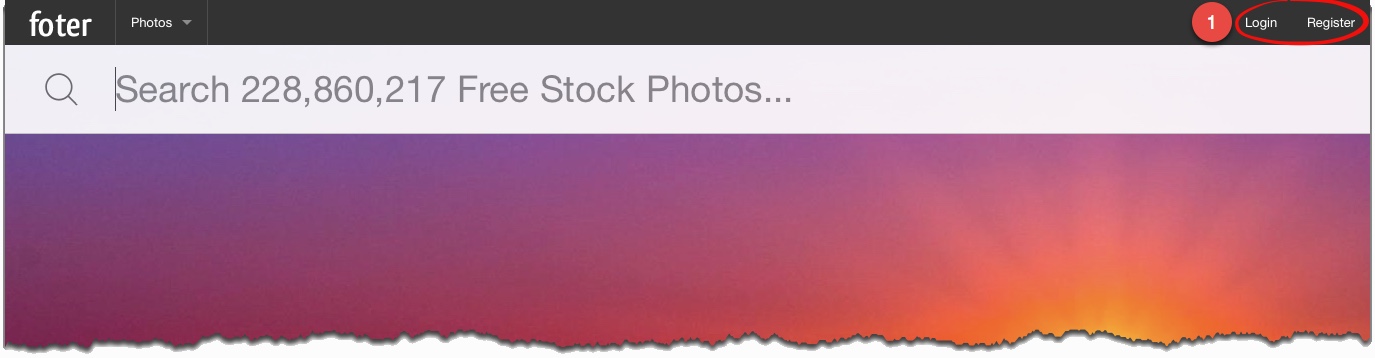
Jeśli pierwszy raz korzystamy z serwisu – powinniśmy się zarejestrować. W tym celu wybieramy opcję Register (1).
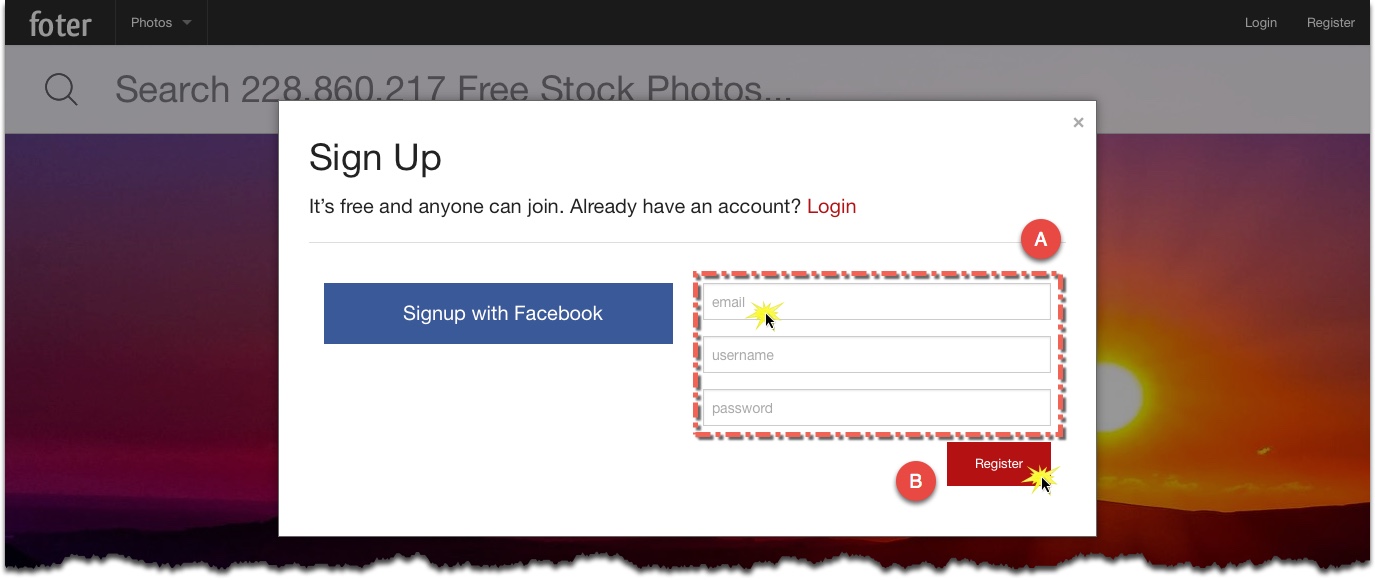
W oknie rejestracji wpisujemy po kolei nasz adres email, następnie nazwę użytkownika, którą chcielibyśmy używać w serwisie, na końcu hasło (A). Na podany adres zostanie wysłana prośba o potwierdzenie rejestracji (należy kliknąć zawarty w niej link). Nazwa użytkownika musi być oryginalna i nie może zawierać niektórych znaków – np. spacji.
Po uzupełnieniu formularza wybieramy przycisk Register (B).
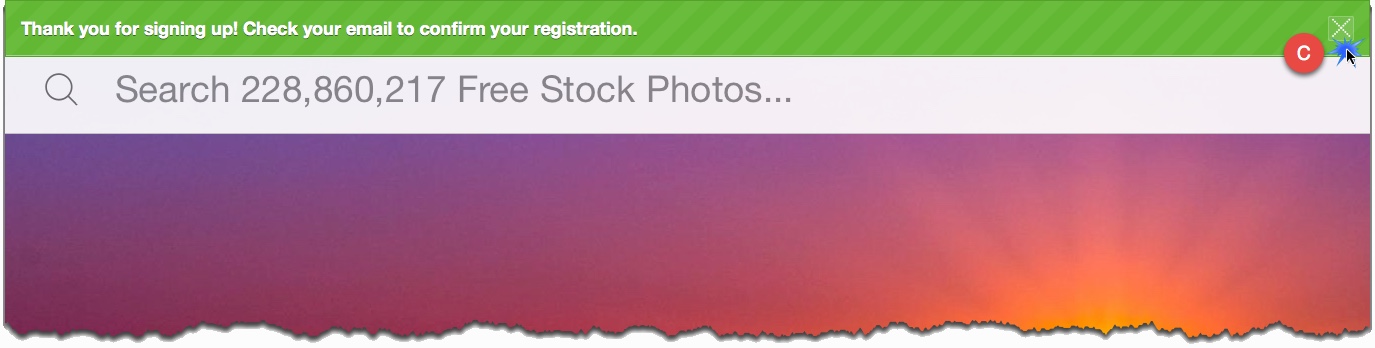
Po zatwierdzeniu formularza otrzymamy informację (C) z podziękowaniem za rejestrację oraz prośbą jej potwierdzenia przez kliknięcie łącza wysłanego w wiadomości email na podany wcześniej adres. Do tego momentu nie możemy używać naszego konta.
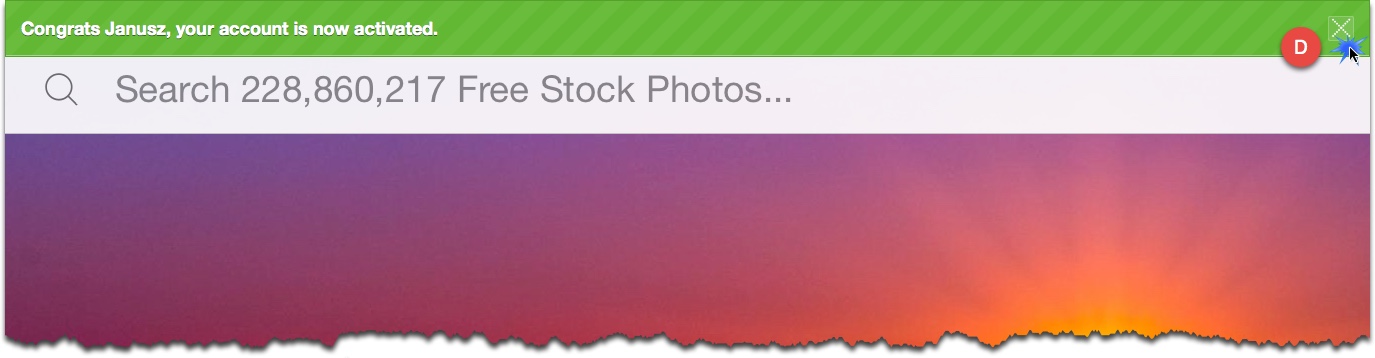
Po odebraniu wiadomości i kliknięciu linku aktywacyjnego połączeni zostaniemy z serwisem. Serwis powinien nas poinformować, że nasze konto jest aktywne (D). Możemy teraz zacząć korzystanie z serwisu – zostaliśmy automatycznie zalogowani.
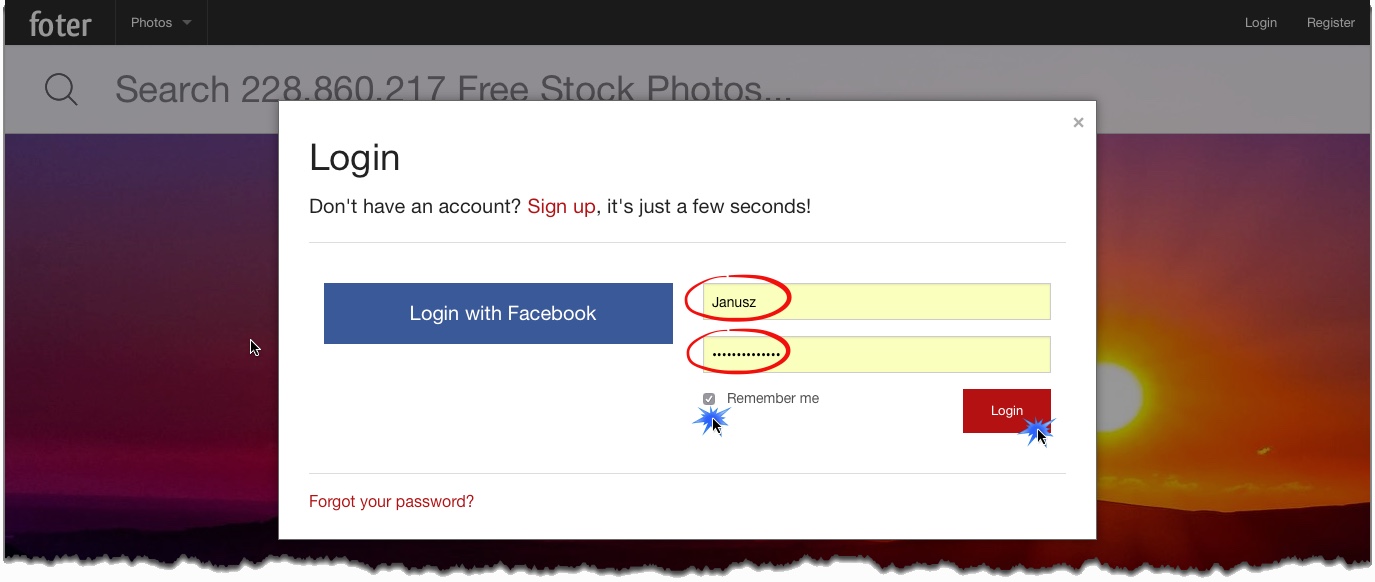
W przyszłości, gdy połączymy się z serwisem, powinniśmy wybrać opcję Login w prawym, górnym rogu, a następnie podać w formularzu nazwę użytkownika i hasło. Na komputerze, którego tylko my używamy, możemy zapamiętać nasze dane zaznaczając opcję Remember me. Po zatwierdzeniu danych przyciskiem Login możemy przystąpić do przeszukiwania zbioru zdjęć.
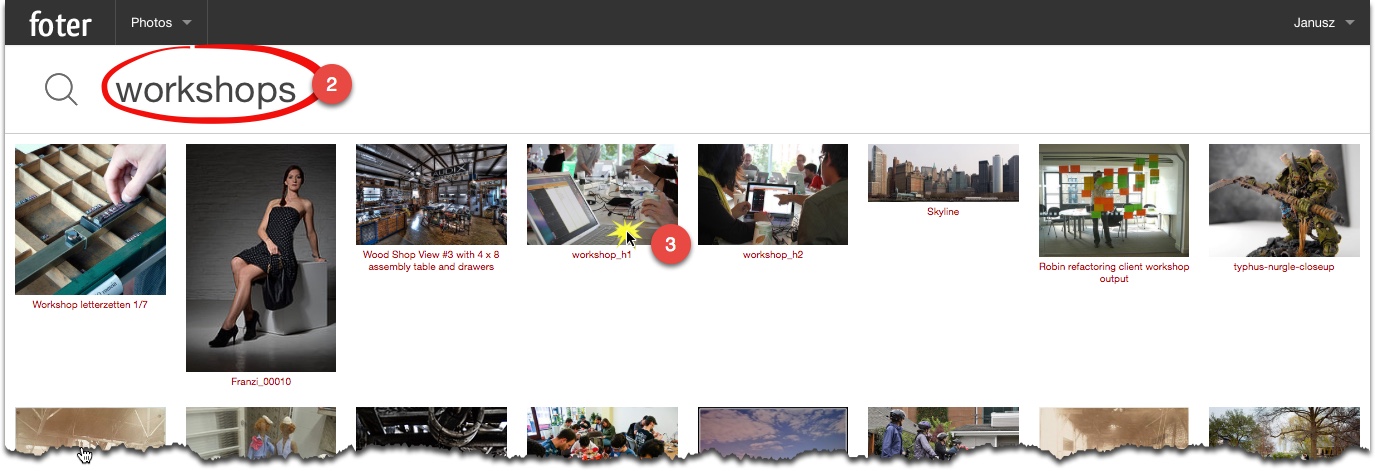
W polu wyszukiwania wpisujemy zapytanie (2). Możemy używać polskich wyrażeń, ale lepsze rezultaty osiągniemy używając języka angielskiego.
Gdy znajdziemy interesujący nas obraz możemy na nim kliknąć, i zobaczyć dotyczące go szczegóły. (3).
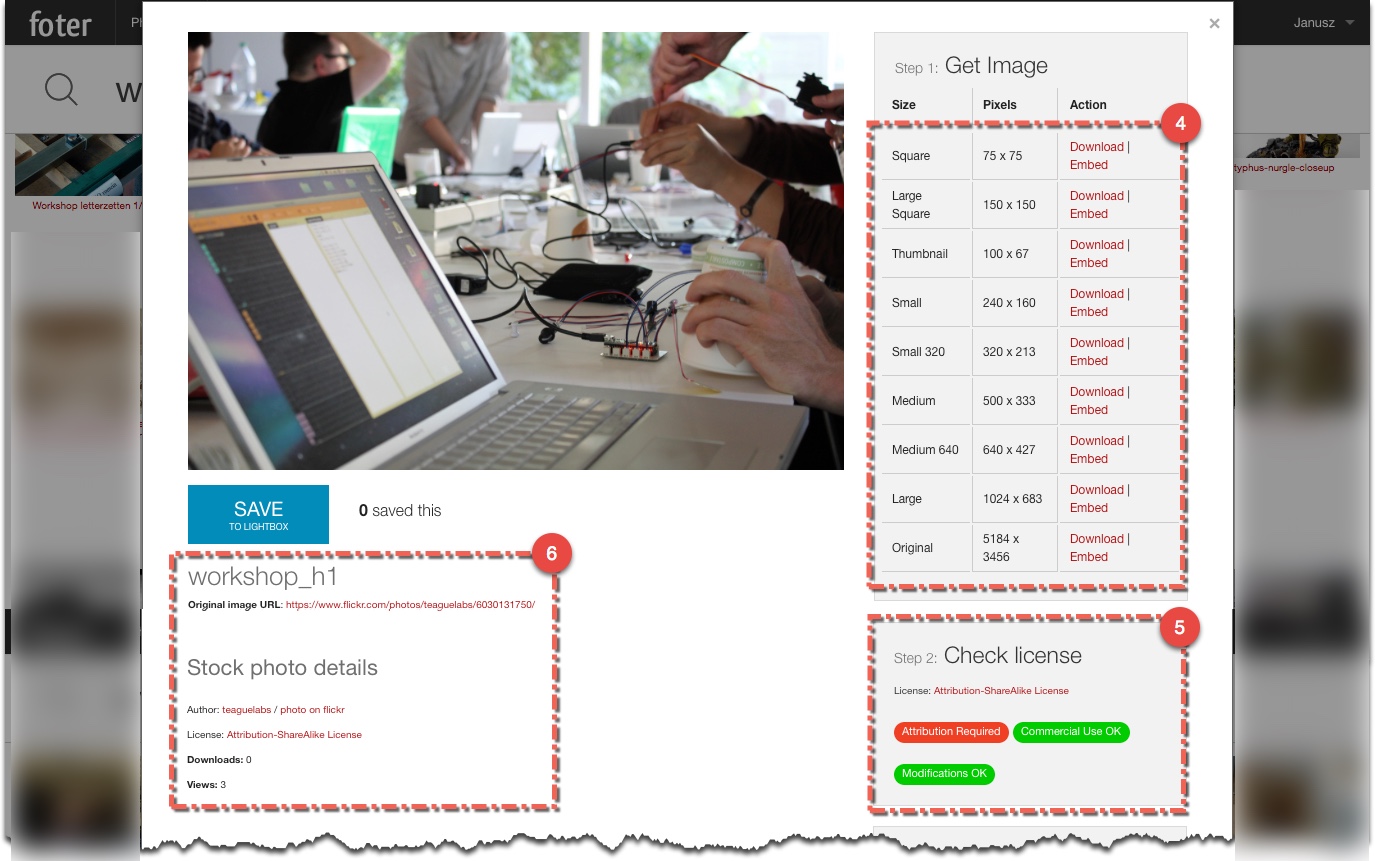
Na stronie z opisem obrazu możemy go pobrać wybierając w sekcji Get image przycisk Download przy pożądanej wielkości pliku (4).
Informacje dotyczące licencji znajdziemy w sekcji Check license (5). Tutaj sprawdzimy np.: czy dozwolone jest użycie zdjęcia w celach komercyjnych lub dokonywanie w nim zmian.
Szczegółowe dane na temat grafiki znajdziemy w sekcji Stock photo detail (6). Zamieszczone są w niej m.in.: nazwa autora (Author), opis licencji (License – jej wersję możemy sprawdzić po kliknięciu w opis). Powyżej tej sekcji znajduje się również podany wprost adres źródłowy zdjęcia (Original image URL).
Powyższe dane będą niezbędne, by prawidłowo oznaczyć w naszej pracy pochodzenie grafiki i jej licencję CC.
Wskazówka
Więcej na temat prawidłowego oznaczania licencji CreativeCommons znajdziesz w artykule: Jak oznaczać zdjęcia (i inne materiały) pobrane na licencjach CreativeCommons?
]]>
Jeżeli chodzi o prezentację – odpowiedni opis możemy zamieścić bezpośrednio na slajdzie, na którym użyliśmy danego zdjęcia. Jednak często popsuje to jego układ i wygląd. Dlatego możemy zebrać informacje na ten temat i zamieścić w postaci tabeli na końcu prezentacji. Warto wówczas dokładnie określić, na którym slajdzie zamieściliśmy dany obraz. Można także umieścić jego miniaturkę, jeśli znajduje się tam więcej grafik.
Bardziej szczegółowe informacje na temat prawidłowego i zalecanego opisywania wykorzystanych materiałów udostępnionych na licencjach CC (np. na blogu czy w filmie) można znaleźć na stronie PrawoKultury.pl
Ciekawą infografikę omawiającą prawidłowe oznaczanie fotografii licencjami CC można znaleźć w serwisie foter.com (j. angielski).
Więcej informacji na temat samych licencji CreativeCommons można znaleźć na stronie CreativeCommons Polska
]]>